ISE SFTP configureren met op certificaten gebaseerde verificatie
Downloadopties
Inclusief taalgebruik
De documentatie van dit product is waar mogelijk geschreven met inclusief taalgebruik. Inclusief taalgebruik wordt in deze documentatie gedefinieerd als taal die geen discriminatie op basis van leeftijd, handicap, gender, etniciteit, seksuele oriëntatie, sociaaleconomische status of combinaties hiervan weerspiegelt. In deze documentatie kunnen uitzonderingen voorkomen vanwege bewoordingen die in de gebruikersinterfaces van de productsoftware zijn gecodeerd, die op het taalgebruik in de RFP-documentatie zijn gebaseerd of die worden gebruikt in een product van een externe partij waarnaar wordt verwezen. Lees meer over hoe Cisco gebruikmaakt van inclusief taalgebruik.
Over deze vertaling
Cisco heeft dit document vertaald via een combinatie van machine- en menselijke technologie om onze gebruikers wereldwijd ondersteuningscontent te bieden in hun eigen taal. Houd er rekening mee dat zelfs de beste machinevertaling niet net zo nauwkeurig is als die van een professionele vertaler. Cisco Systems, Inc. is niet aansprakelijk voor de nauwkeurigheid van deze vertalingen en raadt aan altijd het oorspronkelijke Engelstalige document (link) te raadplegen.
Inhoud
Inleiding
Dit document beschrijft hoe u een Linux-server kunt configureren met CentOS-distributie als een Secure File Transfer Protocol (SFTP) server met PKI-verificatie (Public Key Infrastructuur) naar Identity Services Engine (ISE).
Voorwaarden
Vereisten
Cisco raadt kennis van de volgende onderwerpen aan:
- Algemene ISE-kennis
- Configuratie ISE-opslaglocatie
- Algemene kennis van basisLinux
Gebruikte componenten
De informatie in dit document is gebaseerd op de volgende software- en hardware-versies:
- ISE 2.2
- ISE 2.4
- ISE 2.6
- ISE 2.7
- ISE 3.0
- CentOS Linux release 8.2.2004 (Core)
De informatie in dit document is gebaseerd op de apparaten in een specifieke laboratoriumomgeving. Alle apparaten die in dit document worden beschreven, hadden een opgeschoonde (standaard)configuratie. Als uw netwerk live is, zorg er dan voor dat u de mogelijke impact van elke opdracht begrijpt.
Achtergrondinformatie
Om beveiliging voor bestandsoverdrachten af te dwingen, kan ISE via PKI-certificaten via SFTP authenticeren om een veiligere manier te garanderen om bestanden van gegevensbanken te openen.
Configureren
1. CentOS-server configureren
1.1 Een map als een root gebruiker maken.
mkdir -p /cisco/engineer
1.2. Maak een gebruikersgroep.
groupadd tac
1.3. Deze opdracht voegt de gebruiker toe aan de hoofdmap (bestanden) en geeft aan welke gebruiker tot de groep engineers behoort.
useradd -d /cisco/engineer -s /sbin/nologin engineer
usermod -aG tac engineer
Opmerking: Het gedeelte /sbin/nologin van de opdracht geeft aan dat de gebruiker niet via Secure Shell (SSH) kan inloggen.
1.4. Maak een directory om de bestanden te uploaden.
mkdir -p /cisco/engineer/repo
1.4.1 Stel permissies in voor de folder bestanden.
chown -R engineer:tac /cisco/engineer/repo
find /cisco/engineer/repo -type d -exec chmod 2775 {} \+
find /cisco/engineer/repo -type f -exec chmod 664 {} \+
1.5. Maak de map en het bestand waarin de CentOS-server de controle van de certificaten uitvoert.
Map:
mkdir /cisco/engineer/.ssh
chown engineer:engineer /cisco/engineer/.ssh
chmod 700 /cisco/engineer/.ssh
Bestand:
touch /cisco/engineer/.ssh/authorized_keys
chown engineer:engineer /cisco/engineer/.ssh/authorized_keys
chmod 600 /cisco/engineer/.ssh/authorized_keys
1.6. Maak de inlogrechten in het systeembestand sshd_diskset.
U kunt het bestand bewerken met deze opdracht met het actieve Linux-gereedschap.
vim /etc/ssh/sshd_config
1.6.1 Voeg de onderstaande regels toe.
#Subsystem sftp /usr/libexec/openssh/sftp-server
Subsystem sftp internal-sftp
Match Group tac
ChrootDirectory %h
X11Forwarding no
AllowTCPForwarding no
ForceCommand internal-sftp
1.7. Start de opdracht om de syntaxis van het sshd_fig systeem te controleren.
sshd -t
Opmerking: Geen uitvoer betekent dat de syntaxis van het bestand juist is.
1.8. Start de SSH-service opnieuw.
systemctl restart sshd
Opmerking: Sommige Linux-servers hebben selinux-handhaving, om deze parameter te bevestigen, kunt u de getenforce opdracht gebruiken. Als het een aanbeveling is om de modus voor handhaving op te leggen, moet u deze wijzigen in toestemming.
1.9. (optioneel) Bewerk het bestand semanage.conf om de executie in te stellen op toestemming.
vim /etc/selinux/semanage.conf
Voeg de opdrachtinstelling toe:0.
setenforce0
2. ISE-archiefbestand configureren
2.1. Voeg de gegevensbank toe via de ISE Graphic User Interface (GUI).
Navigeren in beheer>Systeemonderhoud>Bewaarplaats>Toevoegen

2.2. Voer de juiste configuratie voor uw opslagplaats in.
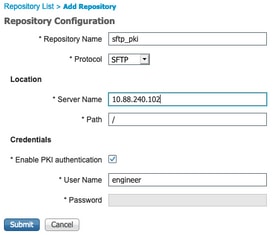
Opmerking: Als u toegang tot de repo folder nodig hebt in plaats van de root folder van ingenieur, moet het doelpad /repo/ zijn.
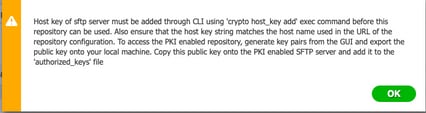
3. Generate key pairs op ISE server
3.1. ISE GUI
Navigeren in op beheer>Systeemonderhoud>Bewaarplaats>Generate sleutelparen, zoals in de afbeelding wordt getoond.
Opmerking: U moet belangrijke paren van de ISE GUI en de Opdracht Line Interface (CLI) genereren om volledige bidirectionele toegang tot de gegevensbank te hebben.
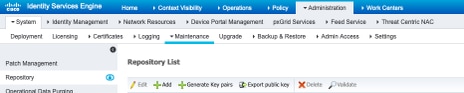
3.1.1. Voer een wachtwoord in. Dit is nodig om het sleutelpaar te beschermen.

Opmerking: genereren eerst de sleutelparen voordat de openbare sleutels geëxporteerd worden.
3.1.2. Uitvoeren van de openbare sleutel.
Navigeren in om te schakelen>Systeemonderhoud>Bewaarinstelling>Openbare sleutel exporteren.
Selecteer Openbare sleutel exporteren. Er wordt een bestand gegenereerd met de naam id_rsa.pub (controleer of dit wordt opgeslagen voor toekomstige referenties).
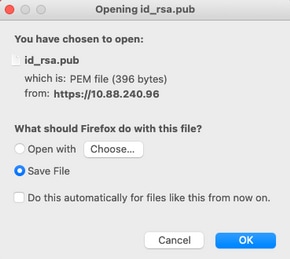
3.2. ISE CLI
3.2.1. Navigeer naar de CLI van het knooppunt waarin u de configuratie van de gegevensbank wilt voltooien.
Opmerking: Vanaf dit punt vooruit zijn de volgende stappen nodig op elk knooppunt dat u toegang tot de SFTP-opslagplaats wilt toestaan met het gebruik van de PKI-verificatie.
3.2.2. Start deze opdracht om IP van de Linux-server toe te voegen aan het systeembestand host_key.
crypto host_key add host <Linux server IP>

3.2.3. genereren van een openbare CLI-toets.
crypto key generate rsa passphrase <passphrase>

3.2.4. Exporteren van de openbare sleutelbestanden van de CLI van ISE met deze opdracht.
crypto key export <name of the file> repository <repository name>
Opmerking: U moet beschikken over een eerder toegankelijke opslagplaats waaraan u het openbare sleutelbestand kunt exporteren.

4. Integratie
4.1. Meld u aan bij uw CentOS-server.
navigeren naar de map waarin u eerder het geautoriseerde_key bestand hebt ingesteld.
4.2. Bewerk het geautoriseerde sleutelbestand.
Start de vim opdracht om het bestand aan te passen.
vim /cisco/engineer/.ssh/authorized_keys
4.3. Kopieer en plak de inhoud die op de stappen 4 en 6 is gegenereerd uit de sectie Generate sleutelparen.
Openbare sleutel van ISE GUI:

Openbare sleutel gegenereerd door ISE CLI:

Authorized_key file op de Linux server:
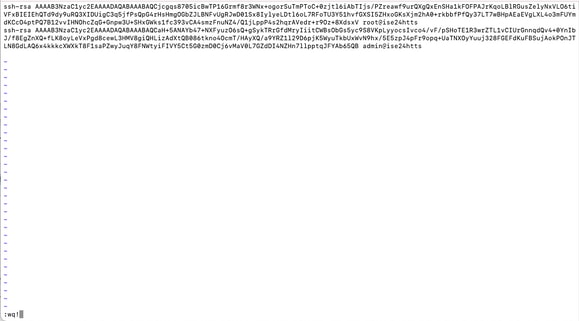
4.4. Nadat u de toetsen op het bestand hebt geplakt, drukt u op ESC, om de q uit te voeren! opdracht om het bestand op te slaan.
Verifiëren
1. Voer deze opdracht vanuit de Linux-server uit als wortel.
tail -f /var/log/secure
De uitvoer moet worden weergegeven, zoals in de afbeelding.

2. Voor ISE-verificatie.
Navigeren in op Administratie>Systeem>Onderhoud>Bewaarinstelling op de GUI.
Selecteer de gewenste opslagplaats in de lijst Bewaarinstelling en selecteer Valideren.
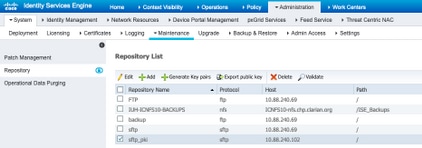
U moet een pop-up zien waarin de Reactie van de Server op de rechteronderhoek van het scherm staat.
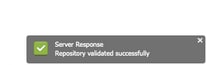
Vanuit CLI voert u de opdracht show repo sftp_pki uit om de keys te valideren.

Om ISE verder te zuiveren, voert u deze opdracht op CLI uit:
debug transfer 7
De uitvoer moet worden weergegeven, zoals in het beeld:

Gerelateerde informatie
Bijgedragen door Cisco-engineers
- Alejandro LeonCisco HTTS TAC-engineer
- Nic ConroyCisco HTTS TAC-engineer
- Hugo OlguinCisco VPN TAC-engineer
Contact Cisco
- Een ondersteuningscase openen

- (Vereist een Cisco-servicecontract)
 Feedback
Feedback